Anuncio
¿Hay teclas en su teclado que no ha presionado durante semanas? Incluso con los atajos de teclado más comunes Métodos abreviados de teclado de Windows 101: la guía definitivaLos atajos de teclado pueden ahorrarle horas de tiempo. Domine los atajos de teclado universales de Windows, los trucos de teclado para programas específicos y algunos otros consejos para acelerar su trabajo. Lee mas , es posible que nunca tengas motivos para presionar teclas como Bloqueo de desplazamiento, algunos de los F1-F12 llaves, o Pausa. Lo que agradecería más son las teclas que le permiten acceder a ciertas funciones que realmente utiliza de inmediato. Aún mejor, puede agregar muchos de estos a su teclado existente.
Eso es lo que vamos a lograr hoy. ¡Aquí le mostramos cómo dejar de desperdiciar el espacio del teclado con funciones que no usa y agregar algunas teclas nuevas y útiles bajo sus dedos!
1. Tecla de acceso directo del navegador / aplicación
Chrome OS hace mucho bien El desafío de Chrome OS: un nuevo día del usuario en una Chromebook ¿Cómo son las Chromebooks para alguien que está acostumbrado a una configuración de Windows o Mac? Como recién llegado a Chrome OS, estoy aquí para decírtelo. Lee mas en el departamento de simplicidad. Es el único sistema operativo (SO) que abandona el Bloq Mayús clave a favor de una más útil Buscar llave.
Ya que probablemente solo golpeas Bloq Mayús por accidente y terminas escribiendo un párrafo que parece que estás gritando, no perderás la clave.
Afortunadamente, no es difícil volver a trabajar la clave en algo mejor. Hemos escrito todo lo que necesitas saber para convertir Bloq Mayús en una tecla de acceso directo para abrir su navegador o una aplicación específica. Esto se basa en SharpKeys, una sencilla utilidad que te permite reasignar claves. Windows te permite hacer esto mediante la edición del Registro 5 ajustes de registro de Windows 10 para mejorar y desbloquear característicasEl editor de registro es la única forma de habilitar algunas de las funciones ocultas de Windows 10. Aquí le mostraremos ajustes fáciles, como habilitar el tema oscuro o ocultar carpetas. Lee mas - SharpKeys hace el trabajo pesado por ti.
Instale el software, luego ábralo buscando SharpKeys en tu menú de inicio. Verá la ventana principal del programa: haga clic en Añadir para crear una nueva asignación de teclas. Para un atajo rápido, presione el Clave de tipo botón en la ventana izquierda y presione una tecla para seleccionar la que desea reemplazar. Luego, haga lo mismo a la derecha o desplácese por la lista para seleccionar el nuevo comportamiento de la clave.
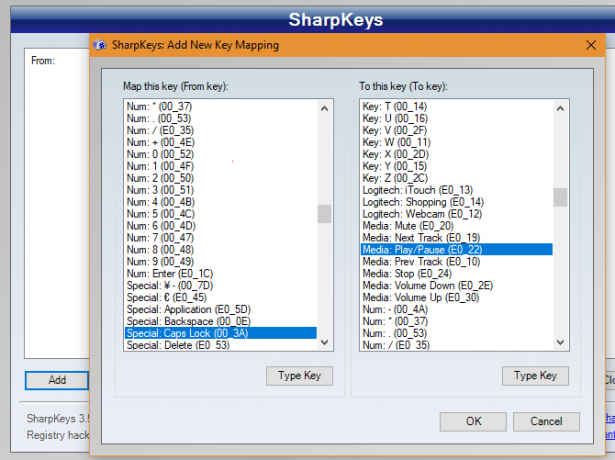
Simplemente puede asignar una clave a otra, por ejemplo, hacer Bloq Mayús en otro Cambio llave. Pero SharpKeys también admite funciones, como Aplicación: Calculadora y Medios: Reproducir / Pausa. Eche un vistazo a la lista correcta para encontrar lo que es más útil para usted. Cuando haya terminado, haga clic en Okay luego Escribir en el registro. Luego, cierre sesión en Windows y vuelva a iniciarla para solidificar los cambios.
Precaución: SharpKeys no verificará lo que está cambiando por seguridad. Por lo tanto, si su computadora requiere Ctrl + Alt + Supr combinación para iniciar sesión y deshabilita el Del clave a través de este software, deberás reiniciar Windows.
2. Atajo del administrador del portapapeles
Todos deberían usar un administrador de portapapeles Sostenga ese pensamiento: 5 razones por las que necesita un administrador de portapapelesCuando lo piensas, copiar y pegar es un poco extraño. Copias cosas, pero no hay forma de verlas. Y si copia sobre lo que tenía, se ha ido, para siempre. Lee mas . Es probable que copie y pegue texto, imágenes y URL constantemente durante todo el día. Estar limitado a un elemento en el portapapeles a la vez dificulta la productividad.
Algún día Windows incluirá su propio administrador de portapapeles, pero por ahora tendrá que conformarse con una de las mejores herramientas gratis 6 administradores de historial del portapapeles gratuitos para rastrear lo que copia y pegaNecesita un administrador de portapapeles porque puede recordar todas las cosas que copia y pega. Hemos compilado cinco de las herramientas más funcionales para administrar su historial del portapapeles. Lee mas .
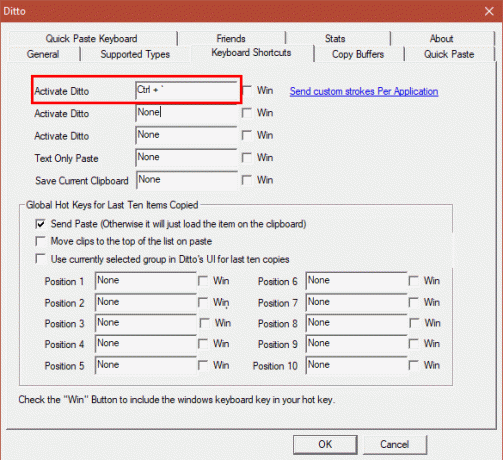
Según el software que use, puede configurar su propio método abreviado de teclado para abrir el historial del portapapeles. Esto debe estar listo para usted en todo momento, ya que seguramente pega más de lo que presiona Pausa. Por ejemplo, de manera predeterminada, el acceso directo del administrador del portapapeles Ditto está configurado en Ctrl + ` (encima Lengüeta). Podría abreviar esto aún más para simplemente ` solo si no escribe tildes o acentos con frecuencia, como cuando aprendes un nuevo idioma 5 formas inusuales de aprender un idioma en PC o móvilAprender un nuevo idioma es un trabajo duro. Pero hay algunas aplicaciones y herramientas para que sea más fácil. Lee mas .
Ahora, cada vez que presione esa tecla o combo de teclas, estará listo instantáneamente para pegar todo lo que haya copiado durante las últimas horas. ¡Vale la pena agregarlo seguro!
3. Símbolos especiales con códigos alternativos
Su teclado contiene algunos símbolos comunes como @, &y =, pero Windows tiene cientos más. Obviamente, no hay espacio para colocarlos a todos en un teclado estándar, por lo que están escondidos detrás del teclado numérico en el lado derecho de su teclado. Sostener Alt, escriba una serie de números, luego suelte Alt para insertar un símbolo particular.
Tendrás que recordar los códigos para cada uno que necesites, por lo que tomará algo de memorización. Hemos cubierto 15 símbolos útiles 15 símbolos comunes que puedes insertar con la tecla AltSu teclado tiene muchos símbolos, pero hay muchos más a los que no se puede acceder de inmediato. Lee mas para comenzar - echa un vistazo una lista completa para más.
Si su computadora portátil no tiene un teclado numérico, busque los números que generalmente se colocan en el 7-9, U-O, J-Ly METRO llaves. Estos actúan como un teclado numérico improvisado. prensa Fn + Bloq Num para bloquear estas teclas en sus números listados. Sostener Alt y puedes usarlos como un teclado de escritorio.
¿No recuerdas estos códigos? Usted puede crear un acceso directo personalizado Más de 12 atajos de teclado de Windows personalizados para el geek que llevas dentroWindows incluye cientos de métodos abreviados de teclado, pero puede crear sus propios métodos abreviados para casi cualquier cosa que desee. Aquí le mostramos cómo personalizar sus accesos directos de Windows. Lee mas para abrir el Mapa de caracteres, una utilidad de Windows que le permite copiar y pegar estos símbolos en cualquier lugar que necesite.
4. Use un teclado para juegos para atajos
Si no encontró las teclas especiales del teclado que estaba buscando con los métodos anteriores, hay otra forma. Muchos teclados para juegos tienen muchos botones adicionales que puedes programar para realizar lo que quieras.
Incluso si no juegas en tu computadora, puedes poner estos botones a trabajar para la productividad. Además, disfrutas el beneficio de tener un teclado mecánico ¿Qué teclado mecánico debe comprar? 6 teclados para mecanógrafos y jugadoresSi bien las CPU y las GPU siguen siendo esenciales para el rendimiento de la computadora, hay un periférico infravalorado: el teclado. Todos usan teclados, pero pocas personas piensan en ellos cuando compran una nueva PC. Lee mas !
Las instrucciones exactas dependerán de su teclado específico. Si tienes un producto Razer, te mostramos Los pasos para grabar macros con Synapse ¿Tienes un teclado Razer? Grabar macros es fácil con SynapseSi usa periféricos Razer pero no aprovecha el software Synapse, se lo está perdiendo. Aquí le mostramos cómo usar las macros de manera efectiva y cómo pueden potenciar sus juegos. Lee mas . Puede asignar un atajo de teclado incómodo a una sola tecla, o incluso configurar una tecla de acceso directo para abrir un sitio web o aplicación. Dado que muchos teclados para juegos tienen teclas adicionales, no tiene que sacrificar una tecla existente (como una de las F teclas) que pueda necesitar en algún momento.
¿Qué llaves adicionales has agregado?
Hemos cubierto cinco formas principales de agregar funcionalidad adicional a su teclado al cambiar el propósito de las teclas existentes e incluso agregar nuevas. Con un poco de trabajo, puede hacer que esas teclas sean más útiles e ignorar las funciones que no utiliza de todos modos. ¡Serás más productivo que nunca! Y si su teclado tiene problemas, también puede usar estos trucos para arregla la distribución de tu teclado ¿Falta una llave? Cómo reasignar y arreglar la distribución del tecladoYa sea que le falte una tecla en su teclado o simplemente quiera mejorar su productividad, la reasignación puede ser extremadamente útil. Te mostraremos cómo. Lee mas .
Continúa tu búsqueda del dominio del teclado revisando los mejores trucos que pocas personas conocen Algunos trucos geniales para el teclado que pocas personas conocenSu mouse interrumpe su flujo de trabajo. Cada vez que lo usa, pierde un poco de concentración y tiempo. Es hora de aprender potentes métodos abreviados de teclado para Windows, su navegador y más. Lee mas .
¿Qué nuevas teclas de teclado has agregado? ¿Tiene otro método que no figura aquí? ¡Cuéntanos tus pensamientos en los comentarios!
Ben es editor adjunto y gerente de publicación patrocinado en MakeUseOf. Él tiene un B.S. en Sistemas de Información Informática de Grove City College, donde se graduó Cum Laude y con honores en su especialidad. Le gusta ayudar a los demás y le apasionan los videojuegos como medio.